Kirjakooste abil saate oma loendis olevate kõigi jaoks sildi kiiresti muuta. Häälestamine võtab veidi aega, kuid korraga saate printida kõik sildid. Siltide häälestust saate salvestada ka järgmisel korral, kui soovite silte printida.
Siltidele sobiva malli valimine
Kui teil on teatud kaubakoodiga siltide pakett, otsige selle toote jaoks mõeldud malli.
-
Klõpsake nuppu faili > Uusja tippige otsinguväljale tootja number (nt Avery 8871).
-
Valige mall, vaadake kirjeldust, et veenduda, kas see töötab sildi tootekoodiga, ja klõpsake nuppu Loo.
Siltide publikatsiooni ühendamine aadressiloendi abil
Järgmine samm on ühendada siltide leht andmeallikaga. Andmeallikas on teie aadressiloendi sisaldav andmefail.
Saate kasutada Outlooki kontakte või Exceli arvutustabelis või Accessi andmebaasis olevat aadressiloendit. Kui teil pole veel loendit, saate selle tippida Publisheri.
Kui teil pole veel loendit
Alustuseks kogute teabe kõigi soovitud inimeste hulgast oma kontaktiloendis.
-
Klõpsake Publisheris nuppu postitused > valige adressaadid > Tippige uus loend.
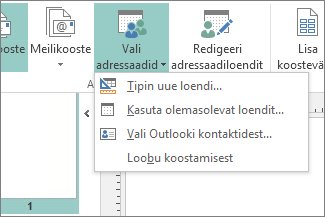
-
Tippige esimesele reale loendi esimese isiku teave.
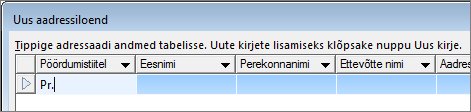
Näpunäide.: Publisheri veergude muutmiseks klõpsake nuppu Kohanda veerge . Seejärel saate loendi veerge lisada, kustutada, ümber nimetada ja ümber korraldada.
-
Kui olete sisestanud selle isiku kogu teabe, vajutage nuppu Uus kirjeja tippige loendisse järgmise isiku teave.
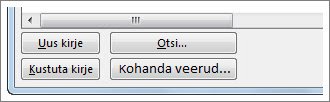
-
Kui olete oma loendisse Kõik lisanud, klõpsake nuppu OK.
-
Tippige dialoogiboksi Aadressiloendi salvestamine väljale faili nimi aadressiloendi nimi ja valige kaust, kuhu soovite loendi salvestada.
Kui teil on juba aadressiloend
-
Klõpsake nuppu postitused > Valige adressaadid.
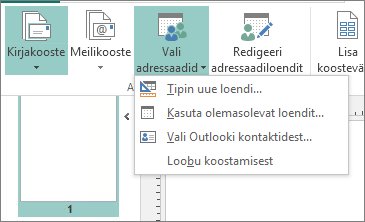
-
Kui teie loend asub arvutustabelis või andmebaasis, klõpsake raadionuppu Kasuta olemasolevat loendit, Sirvige loendit sisaldava failini, klõpsake seda ja klõpsake nuppu Ava. (Kui teil palutakse valida tabel, klõpsake nuppu OK.)
-
Kui soovite kasutada Outlooki kontakte, klõpsake käsku Vali Outlooki kontaktidest, klõpsake soovitud kontaktikausta ja seejärel klõpsake nuppu OK.
Kaasatavate adressaatide valimine
Kui kasutate olemasolevat loendit või Outlooki kontakte, kaasatakse Publisheris kõik failid või kausta Kontaktid. Projekti jaoks võite soovida seda loendit piiritleda.
-
Klõpsake nuppu Redigeeri adressaadiloendit.
-
Märkige dialoogiboksis Kirjakooste adressaadid nende inimeste kõrval olevad ruudud, kelle soovite kaasata, ja tühjendage ruudud nende inimeste kõrval, keda te ei soovi seekord kaasata.
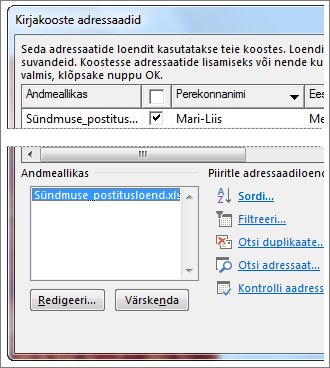
Kui soovite, et inimesed, keda soovite kaasata, oleks lihtsam leida, saate loendit sortida või filtreerida.
Üksuste sortimine loendis
-
Klõpsake väljal kirjakooste adressaadid selle veeru päist, mille alusel soovite sortida.
Kui soovite näiteks loendi kuvada tähestikulises järjestuses perekonnanimede järgi, siis klõpsake veerupäist Perekonnanimi.
Näpunäide.: Mitme asja järgi sortimiseks (nt riigi ja linna järgi) klõpsake väljal kirjakooste adressaadid nuppu sordi jaotises Adressaadiloendi piiritlemine . Valige dialoogiboksis filtreerimine ja sortimine , mille alusel soovite sortida.
-
Märkige ruudud nende inimeste kõrval, kelle soovite kaasata, ja tühjendage ruudud nende inimeste kõrval, keda te ei soovi seekord kaasata.
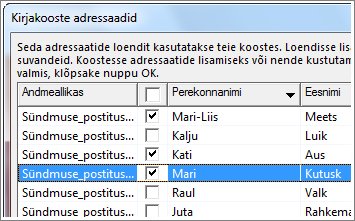
Loendi üksuste filtreerimine
-
Klõpsake selle veeru pealkirja kõrval olevat noolt, mille soovite filtreerida.
-
Klõpsake üldise filtri jaoks nuppu (tühjad) või (Mittetühjad) . Millekski täpsemaks filtreerimiseks (nt ainult kindlas linnas elavatele inimestele) klõpsake nuppu (täpsemalt) ja täitke väljad, mida soovite filtreerida.
Näpunäide.: Väljal filtreerimine ja sortimine saate filtreerida ka rohkem kui ühte asja.
-
Märkige ruudud nende inimeste kõrval, kelle soovite kaasata, ja tühjendage ruudud nende inimeste kõrval, keda te ei soovi seekord kaasata.
Kõigi kirjete uuestikuvamiseks klõpsake nuppu (Kõik).
Aadresside lisamine siltidele
-
Klõpsake käsku postitused > Aadressiplokk.

-
Valige, kuidas soovite nime lisada.
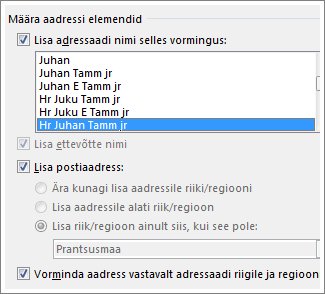
Näpunäide.: Kui soovite veenduda, et Publisher leiab teie loendis olevad nimed ja aadressid, klõpsake nuppu Vastenda väljad. Kontrollige, kas soovitud väljad kuvatakse loendis. Kui soovitud väli pole vastendatud, klõpsake selle välja ripploendit ja seejärel veeru nime, mis vastab teie loendis olevale veerule.
-
Klõpsake nuppu OK.
Publisher lisab publikatsioonile kirjakooste välja. Kui olete kooste lõpule viinud, asendab Publisher selle välja iga sildi aadressiga.
Märkus.: Kui teete muud tüüpi silte ja soovite lisada erinevat teavet, klõpsake nuppu postitused > Lisa koostevälija klõpsake selle teabe nime, mille soovite lisada.
Aadresside vormindamine
-
Valige publikatsioonis väli Aadressiplokk , k. a selle alguses ja lõpus olevad märgid.
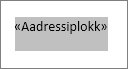
-
Klõpsake nuppu tekstivälja tööriistade vormingja valige soovitud Font, fondi suurusja fondi värv .
Siltide eelvaade
Nüüd saate vaadata, kuidas teie sildid enne kooste käivitamist kuvatakse.
-
Klõpsake nuppu tulemite eelvaadeja seejärel klõpsake nooli, et veenduda, et sildid näevad välja nii, nagu soovite.
Näpunäide.: Andmeallikas kindla kirje otsimiseks ja eelvaate kuvamiseks klõpsake nuppu Otsi adressaat, tippige otsitav väljale Otsi kirje ja klõpsake nuppu Otsi järgmine.
Märkused:
-
Kui kuvatakse nimi, mille soovite koostest välja jätta, saate selle siiski eemaldada, kui klõpsate nuppu välista see adressaat.
-
Kui märkate, et teil on vale loend, klõpsake nuppu Redigeeri adressaadiloenditja Sortige või filtreerige soovitud loendi saamiseks.
Siltide printimine
-
Klõpsake nuppu vii & ühenda > Ühenda printeriga.
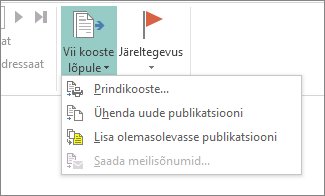
-
Veenduge jaotises sätted, et Publisher ütleb mitu lehekülge lehel.
-
Klõpsake käsku Prindi.
Siltide häälestuse salvestamine hilisemaks kasutamiseks
Pärast kooste lõpuleviimist salvestage sildifaili, et saaksite seda uuesti kasutada.
-
Klõpsake menüüd Fail ja siis käsku Salvesta nimega.
-
Klõpsake kohta, kuhu soovite sildifaili salvestada, ja seejärel klõpsake nuppu Sirvi.
-
Tippige väljale faili nimi sildi publikatsiooni nimi ja klõpsake nuppu Salvesta.
Sildifaili jääb teie aadressiloendi juurde. Siltide uuesti tegemiseks avage see ja klõpsake nuppu Jah , kui Publisher palub teil seda ühendust hoida. Kui soovite muuta, milliseid inimesi või üksusi soovite koostesse kaasata, klõpsake nuppu Redigeeri adressaadiloendit , et sortida, filtreerida ja valida.










